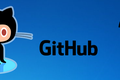Gogs Adalah Cara termudah untuk Menjalankan Server Git Lokal (Inilah Cara Mengaturnya)
Diterbitkan: 2023-01-03
Tidak ingin mendorong kode Anda ke repositori Git yang dihosting? Kemudian jalankan server Git Anda sendiri di rumah. Gogs adalah cara termudah untuk melakukannya. Berikut cara mengaturnya.
Masalah Dengan Repositori yang Dihosting Cloud
Apa itu Gogs?
Cara Memasang Gogs
Tur Singkat Gogs
Server Git Termudah - Tidak Ada Bar
Masalah Dengan Repositori yang Dihosting Cloud
Tanpa diragukan lagi, Git adalah sistem kontrol versi yang unggul. Bahkan dengan proyek pengembang tunggal, Git memberikan nilai dan manfaat karena fungsionalitas pembuatan versinya. Untuk proyek multi-pengembang, Git menghadirkan dimensi lain sepenuhnya. Dengan repositori pusat dan jarak jauh, Git memungkinkan kemampuan kolaboratif yang akan mengubah cara tim pengembangan Anda melihat kontrol versi.
Itu sebabnya layanan seperti GitHub, GitLab, dan BitBucket ada, dan mengapa mereka melihat serapan dan pertumbuhan seperti itu. GitHub sendiri menampung lebih dari 200 juta repositori. Tetapi repositori yang dihosting di cloud tidak cocok untuk semua orang. Sebagian besar dari mereka mengenakan biaya untuk menghosting repositori pribadi. Beberapa di antaranya memberlakukan batas penyimpanan, batas pengguna, atau batas transfer data pada akun gratis.
Bahkan jika penggunaan dan ukuran tim Anda sesuai dengan batasan akun gratis, atau bahkan jika Anda bersedia membayar lisensi komersial, Anda mungkin merasa tidak nyaman menyimpan basis kode Anda di cloud.
Alternatifnya adalah menghosting server Git Anda sendiri baik secara lokal di jaringan Anda sendiri, atau dapat diakses secara pribadi di cloud pribadi Anda sendiri. Menyiapkan server Git yang menyediakan antarmuka web dengan tampilan, nuansa, dan opsi yang telah dibuat begitu populer oleh GitHub dan teman-temannya membutuhkan tingkat keterampilan teknis tertentu. Di situlah Gogs masuk.
Apa itu Gogs?
Gogs adalah proyek yang relatif baru, ditulis dalam Go, yang menghadirkan instans Git yang mudah dipasang, namun berfitur lengkap. Tidak ada batasan untuk ukuran tim, penyimpanan, atau apa pun.
Bahkan jika Anda seorang pemrogram penghobi, menggunakan Gogs sebagai layanan Git di jaringan lokal Anda memungkinkan Anda menyimpan salinan kode Anda jauh dari mesin pengembangan Anda. Saat Anda—atau orang lain—ingin bekerja di komputer lain atau baru, Anda cukup mengkloning repositori dari server Gogs seperti yang Anda lakukan dari GitHub.
Jika Anda akan sering menggunakan Gogs, Anda mungkin merasa nyaman untuk menambahkannya ke aplikasi pengaktifan di komputer yang menjalankannya.
TERKAIT: Cara Menjalankan Program Linux saat Startup dengan systemd
Cara Memasang Gogs
Untuk menginstal Gogs, Anda mengunduh file arsip yang sesuai, mengekstraknya, dan menjalankan biner utama. Anda mengisi beberapa formulir, dan Gogs menginisialisasi repositori Anda dan menambahkan Anda sebagai pengguna admin. Anda kemudian dapat menelusuri instans Gogs Anda dan menambahkan pengguna serta membuat repositori.
Gogs menggunakan database untuk penyimpanan back-endnya. Ini mendukung MySQL, MariaDB, PostgreSQL, dan TiDB. Jika Anda ingin menggunakan salah satu dari mesin basis data yang kuat ini, Anda harus mencari dan memasangnya sendiri, sebelum memasang Gogs. Untuk tim yang lebih kecil, Anda dapat menggunakan SQLite3. Jika Anda memilih SQLite3, itu diinstal untuk Anda. Tentu saja, Anda juga harus menginstal git .
Unduh biner yang sesuai.
- Untuk sebagian besar distribusi Linux modern, unduh file “Linux amd64”.
- Jika Anda menggunakan Linux versi 32-bit, unduh file “Linux 386”.
- Jika Anda menginstal ke Raspberry Pi 2 atau lebih lama , unduh file “Linux armv7”.
- Jika Anda menginstal ke Raspberry Pi 3, 3+, atau lebih baru , unduh file "Linux armv8".
- Jika Anda menggunakan Intel Mac, unduh file "macOS amd64".
- Untuk Apple Silicon Mac, unduh file "macOS arm64".
Kami mengunduh file ZIP "Linux amd64", untuk instalasi ke komputer 64-bit dengan Ubuntu 22.10. Filenya kecil—hanya sekitar 25MB—jadi jangan heran kalau downloadnya sangat cepat. Itu normal.
Temukan file di sistem file Anda. Jika Anda menyimpan lokasi pengunduhan default browser Anda, file tersebut mungkin berada di direktori “~/Downloads” Anda. Klik kanan dan pilih "Ekstrak" dari menu konteks. Beberapa browser file mungkin menggunakan "Ekstrak Di Sini".
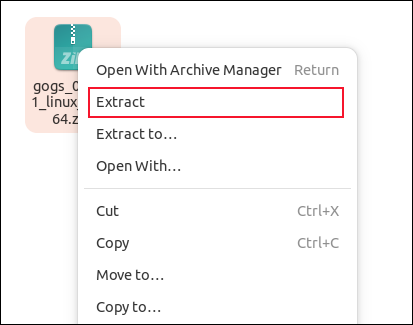
Direktori diekstraksi dari file ZIP. Itu dinamai setelah file yang diunduh. Dalam kasus kami, itu disebut "gogs_0.11.91_linux_amd64."
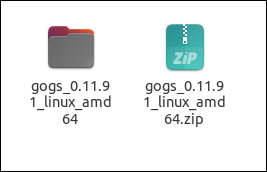
Klik dua kali direktori yang diekstraksi dan Anda akan melihat direktori lain bernama "gogs".
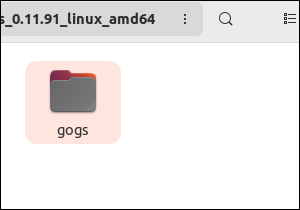
Klik dua kali direktori "gogs". Anda akan melihat file dan direktori Gogs. Klik kanan di jendela browser file dan pilih "Buka di Terminal" dari menu konteks.
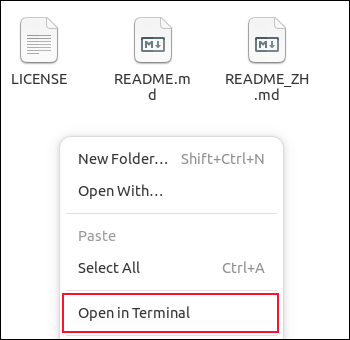
Untuk memulai instance Gogs Anda, ketikkan perintah ini:
./gogs web
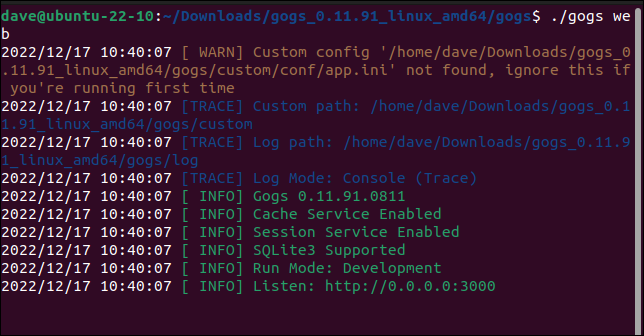
Gogs diluncurkan, dan memberi tahu Anda sedang mendengarkan di port 3000.
Sambungkan ke server Gogs Anda dengan membuka browser web dan navigasikan ke alamat IP atau nama jaringan komputer yang menjalankan Gogs. Tambahkan “:3000” setelah alamat IP atau nama jaringan. Jangan sertakan spasi putih.
Jika Anda menjelajah di komputer tempat Gogs berjalan, Anda dapat menggunakan "localhost" sebagai nama mesin, seperti "localhost:3000" ini. Komputer Gogs kami disebut "ubuntu-22-10.local", jadi dari komputer lain di jaringan yang sama, alamat yang perlu kami telusuri adalah "ubuntu-22-10.local:3000", termasuk nomor porta.
Pertama kali Anda melakukan ini, Anda akan melihat formulir yang merekam beberapa informasi penyiapan awal.
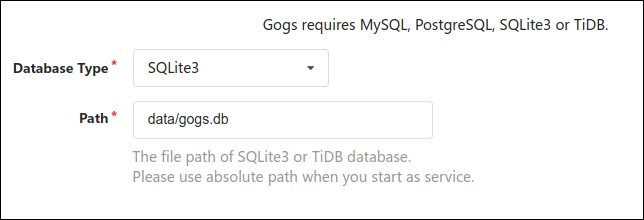
Hal pertama yang perlu kita lakukan adalah memilih "SQLite3" dari menu drop-down "Database Type" dan masukkan nama pengguna Anda di kolom "Run User".

Jika ingin menyiapkan notifikasi email, Anda harus mengonfigurasi beberapa langkah tambahan. Anda harus merelay email melalui server email Simple Mail Transfer Protocol (SMTP) yang Anda miliki izin untuk menggunakannya. Jika Anda pengguna Google Gmail, Anda dapat menggunakan server SMTP Gmail Google.

Ini akan membutuhkan pengaturan di server email untuk memungkinkan akun Anda menerima dan menyampaikan email. Pengaturan ini bervariasi dari server surat ke server surat.
Gogs mengharuskan Anda memasukkan informasi berikut tentang server email Anda.
- SMTP Host : Alamat dan port server email. Dalam contoh kami, ini adalah server SMTP Google di smtp.gmail.com:587.
- Dari : Alamat email tempat email akan dikirim. Untuk Gmail ini harus berupa alamat email Gmail dari akun yang Anda gunakan.
- Email Pengirim : Harus sama dengan diatas. Ini adalah ID akun email yang akan digunakan Gogs untuk berbicara dengan server SMTP.
- Kata Sandi Pengirim : Ini bukan kata sandi untuk akun Gmail. Ini adalah sandi khusus aplikasi yang Anda peroleh dari Google saat mengonfigurasi akun untuk mengizinkan aplikasi mengirim email atas nama Anda.
- Aktifkan Konfirmasi Pendaftaran : Agar Gogs memverifikasi email pengguna, pilih kotak centang ini. Pengguna baru akan menerima email dengan tautan di dalamnya. Mereka harus mengklik untuk membuktikan alamat email itu asli dan di bawah kendali mereka.
- Aktifkan Pemberitahuan Surat : Centang kotak ini untuk mengizinkan pemberitahuan email dari Gogs.
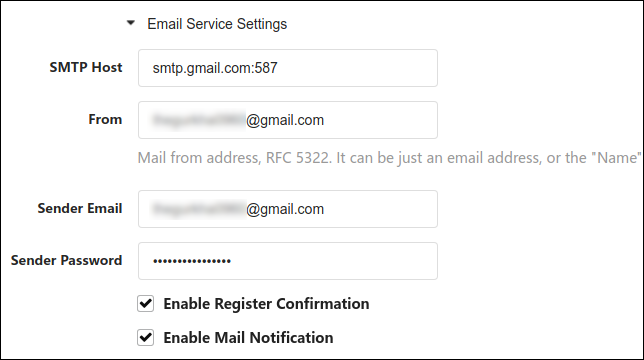
Tentu saja, jika Anda tidak ingin direcoki oleh email, Anda dapat melewati semua pengaturan email.
Klik tombol biru "Instal Gogs" saat Anda siap untuk melanjutkan. Gogs menulis file konfigurasi, menginisialisasi penyimpanan database, dan memulai instans Git Anda.
Anda akan melihat beranda utama Gogs.
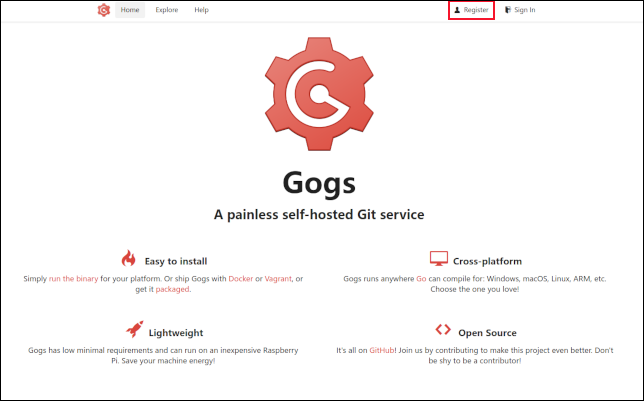
Akun pengguna pertama yang Anda buat akan secara otomatis diberikan hak administrator. Klik tautan "Daftar".
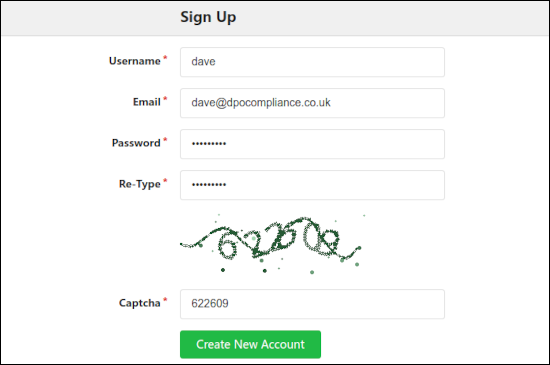
Lengkapi formulir "Daftar" dengan nama akun Anda, kata sandi untuk akun ini (masukkan dua kali), dan digit dari Captcha. Klik tombol hijau “Buat Akun Baru”. Anda akan melihat halaman "Masuk".
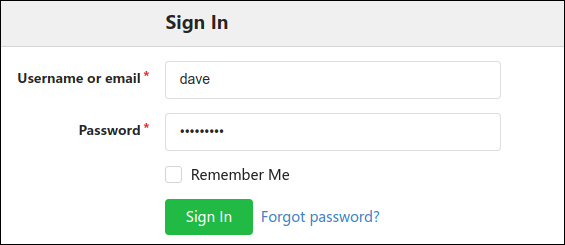
Masukkan nama akun dan kata sandi Anda, dan klik tombol hijau "Masuk".
Tur Singkat Gogs
Jika Anda sama sekali tidak asing dengan instans Git yang diakses web lainnya, Anda akan menemukan jalan di sekitar Gogs dengan sangat mudah.
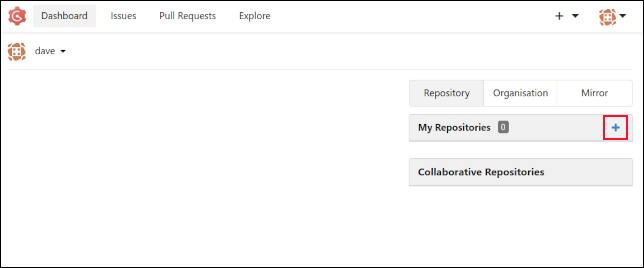
Tampilan "Dasbor" Gogs agak jarang sampai Anda memiliki repositori untuk digunakan. Klik tombol "+" biru, dan lengkapi formulir "Repositori Baru".
Itu meminta nama repositori, apakah itu pribadi atau publik, dan deskripsi.
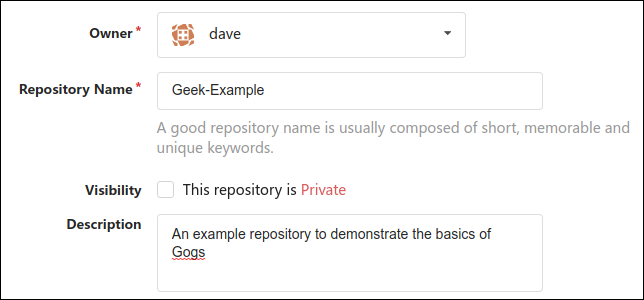
Tiga bidang berikutnya membuat file dari template.
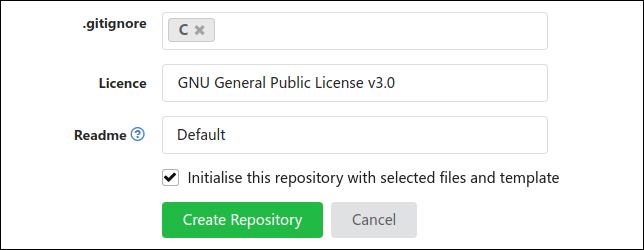
- Menu ".gitignore" memungkinkan Anda memilih template untuk file ".gitignore" yang dikonfigurasi dengan pengaturan sesuai dengan bahasa yang dipilih. Anda dapat membuat lebih dari satu pilihan dari menu ini, untuk melayani repositori yang menggunakan campuran teknologi pengembangan.
- Menu "Lisensi" memungkinkan Anda memilih lisensi dari daftar lengkap.
- Menu "Readme" memiliki satu opsi, file "README.md" default.
Centang kotak “Initialise This Repository With Selected Files and Templates”, dan klik tombol hijau “Create Repository”.
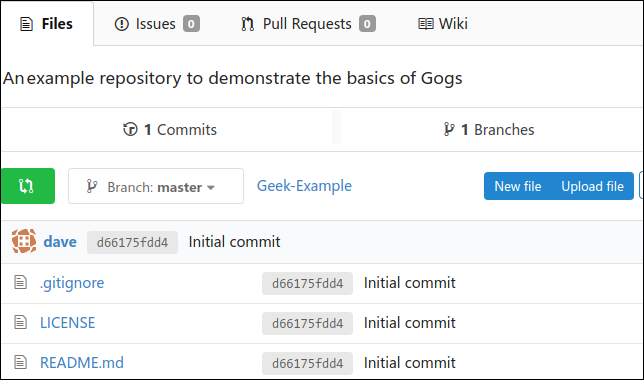
Repositori baru Anda ditampilkan untuk Anda. Gogs telah membuat tiga file standar kami untuk kami, dan menambahkannya ke repositori dengan pesan komit "Komit awal".
Kami mengkloning repositori ke komputer kami, menambahkan file bernama "ack.c", melakukan itu, dan mendorongnya ke repositori Gogs jarak jauh kami. Semua ini dilakukan dengan menggunakan perintah standar Git.
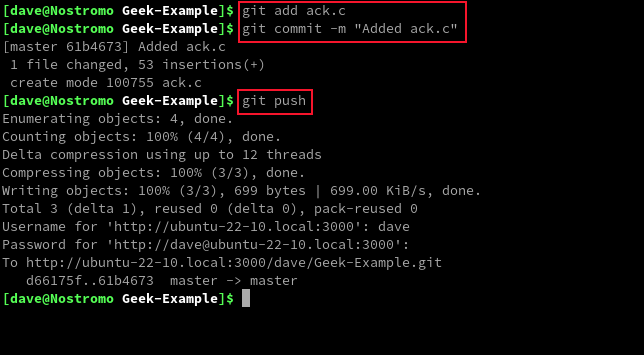
Seperti yang diharapkan, file baru kami muncul di repositori Gogs kami.
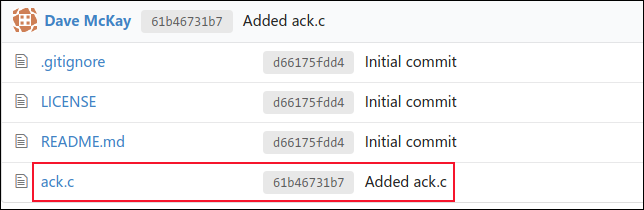
Mengklik sebuah file menunjukkan kepada kita konten dari file individual. File penurunan harga ditafsirkan untuk Anda, dengan judul, tautan, daftar, dan semua fitur Penurunan harga lainnya. File “README.md” biasanya ditulis dalam Markdown.
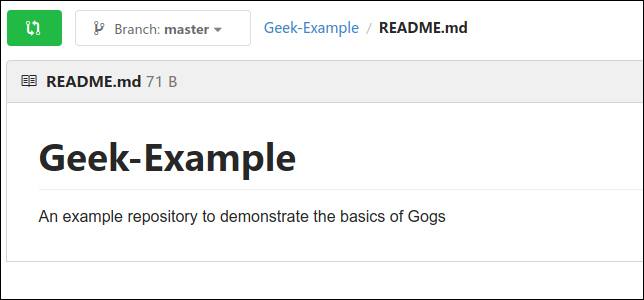
Dengan mengklik ikon pensil “Edit”, kita dapat langsung mengedit file “README.md” kita. Kami menambahkan beberapa teks lagi, menggunakan tag Markdown untuk menyisipkan hyperlink dan miring, dan melakukan perubahan kami. Semua dari dalam Gogs.
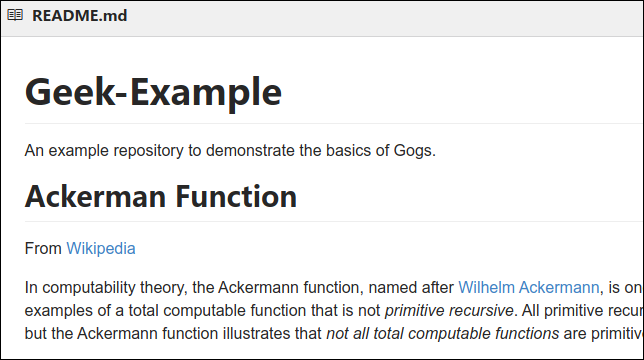
Kembali ke tampilan repositori kami, file "README.md" kami yang diperbarui ditampilkan, dan entri "README.md" dalam daftar file menunjukkan pesan komit baru dan waktu pembaruan.

Server Git Termudah – Tidak Ada Bar
Gogs adalah kemenangan mutlak. Ini memadukan fungsionalitas dengan kesederhanaan dengan sempurna.
Out of the box, itu akan memenuhi kebutuhan sebagian besar hobiis atau tim pengembangan kecil. Beberapa opsi lanjutannya diaktifkan dengan mengedit file konfigurasi yang, secara default, terletak di “~/Downloads/gogs_0.12.10_linux_amd64/gogs/custom/conf/app.ini.” Perhatikan bahwa jalur akan mencerminkan versi Gogs yang Anda gunakan.
Administrasi sistem umum dapat dilakukan dari panel admin, terdapat di Your Profile > Admin panel .
Meskipun dokumentasi Gogs singkat sampai singkat, itu berarti mudah untuk menemukan apa yang Anda cari, dan deskripsinya cukup rinci untuk Anda ikuti.
Jika Anda khawatir tentang repositori yang dihosting di awan yang pada akhirnya berada di bawah kendali orang lain, pertimbangkan untuk menggunakan Gogs secara lokal. Anda tidak akan kehilangan fungsionalitas, tetapi Anda akan mendapatkan kontrol dan privasi terjamin.
TERKAIT: Cara Memeriksa dan Memperbarui Versi Git Anda